可视化优站装修:[2]怎么克服首页自定义限制

本篇讲述如何解决“首页添加的自定义内容区模块数量达到3,超过最大值:2!”的问题。当超过两个时保存会显示如下图所示的错误。
操作方法
在优站的装修后台对页面的编辑主要在页面管理模块,点击页面管理,在左侧显示所有的页面,点击相应的页面对其进行编辑,如下图,我们对自带的首页进行编辑。
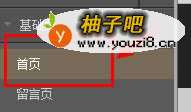 2
2对某个页面的编辑分为3个部分,如下图所示为“页面编辑”、“布局管理”和“页面属性”,在页面布局中添加自定义内容区,自定义内容区是可视化优站装修的重中之重。所有的页面内容都是在自定义内容区中进行编辑的。
 3
3在可视化优站装修时自带的首页对自定义内容区有数量的限制,限制在两个,不能有三个或者是三个以上的自定义内容区,如下图设置了三个自定义内容区,则保存不了布局,显示操作失败,保存布局失败: 首页添加的自定义内容区模块数量达到3,超过最大值:2!
 4
4那么我们要想设计一个自己的优站,仅仅两个自定义内容区是远远不够的,在同一个自定义内容区里边放置太多的代码,编辑视图会很乱,由于优站的编辑窗口很小,也显得很不方便。我们的解决方法如下。点击左侧导航栏的右上角的加号。
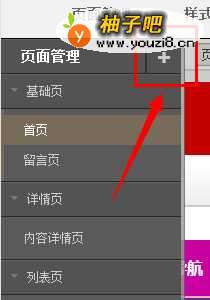 5
5点击加号添加新的自定义页面,设置页面名称“自定义首页”(名称可以自己随便定义,但是不能与现有的页面名称重合),同上对页面的地址也可以自定义。最后点击“保存”。
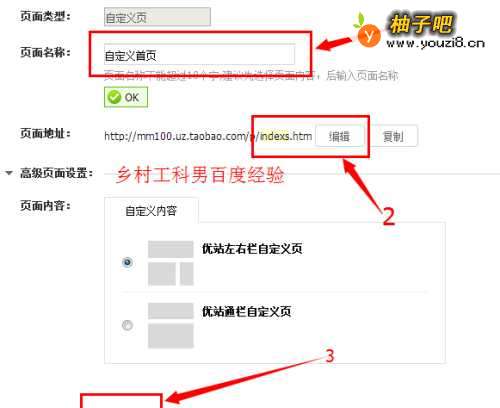 6
6保存自定义首页之后,会在左侧导航栏的自定义页面中新增一个你建立的页面,点击该页面对其进行编辑。
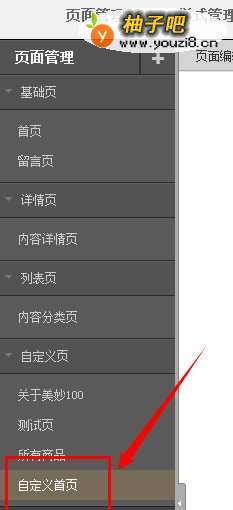 7
7点击左侧的“自定义首页”,再点击上边的“页面属性”对你刚刚建立的新页面的属性进行修改,在设置为首页这一项选择“是”。将其设置为首页,这样,在访问者访问你的优站时打开的首页就是该页面了。
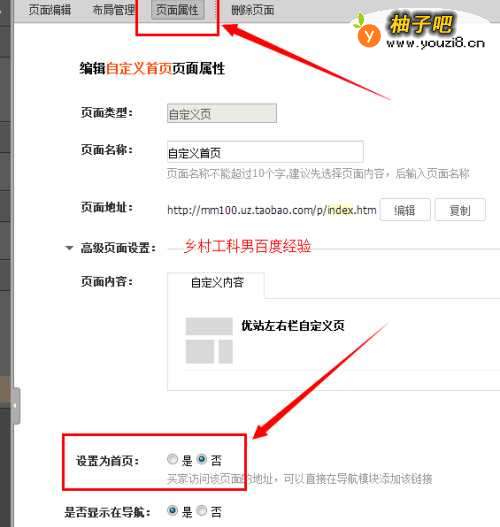 8
8这个新建的自定义页面对布局中的自定义内容区个数没有限制,如下图所示,给我们刚添加的自定义首页中添加了六个自定义内容区,点击保存,显示“操作成功”。
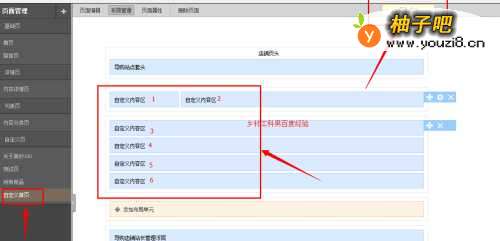 9
9写在最后,您觉得有用可以点击下方的按钮,赞一下我的经验,也可以收藏这篇经验以便您返回来重看,如果好友也需要这方面的经验,您也可以分享给您的朋友,谢谢!希望我的经验能够帮到您。
同类经验分享
- www是什么意思05-03
- 钉钉如何设置允许非好友查看我的企业认证信息?11-19
- 如何更好地处理婆媳矛盾11-19
- 萌妆的打造方法11-19
- 家具设计之客厅电视柜家具手绘举例11-17
- 小孩很不听话怎么办?11-17
- 怎么做美人鱼手工制作11-26
- 汽车美容知识全攻略11-26
- 批量确认收货如何使用11-26
- 如何轻松地学习一门语言11-26
站内热点
- www是什么意思05-03
- 钉钉如何设置允许非好友查看我的企业认证信息?11-19
- 如何更好地处理婆媳矛盾11-19
- 萌妆的打造方法11-19
- 家具设计之客厅电视柜家具手绘举例11-17
- 小孩很不听话怎么办?11-17
- 怎么做美人鱼手工制作11-26
- 汽车美容知识全攻略11-26
- 批量确认收货如何使用11-26
- 如何轻松地学习一门语言11-26
近期更新
- 如何教孩子学会用纸盒做鸟笼11-26
- 怎么做可以淡斑?11-26
- 怎样提高交往能力11-26
- 用EXCEL仓库配件管理系统做库存管理11-26
- 涂口红的几个经典搭配技巧11-26
- 怎样把自己的睫毛弄的浓密纤长11-26
- 怎样在房间内设置厨房11-26
- 如何进行装修申报?11-26
- 女人如果不想穷,你该怎么做?11-26
- 怎样制作化妆品视频11-26
- 职场攻略:五种职场小白难成“气候”11-26
- 唯品会如何添加收货地址11-26
